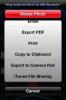Pesan Jarak Jauh Untuk iOS: Kirim iMessages Dari Windows, Android & Lainnya
Sebagai garis antara SMS dan pesan instan terus menjadi kabur, banyak aplikasi SMS populer telah mendapatkan namanya di iOS dan Android. Untuk sebagian besar pemilik iPhone, iMessage adalah mode SMS yang disukai, khususnya karena tersedia di semua perangkat iOS dan bahkan di Mac OS X. WhatsApp mungkin memiliki basis pengguna yang lebih besar, tetapi masih tidak memungkinkan Anda mengirim pesan teks dari komputer seperti yang Anda dapat melalui iMessage untuk Mac. Namun, ketika berbicara tentang iMessage, pengguna Windows tidak senang karena Apple tidak memiliki klien Windows resmi untuk layanan ini. Namun, ada solusi pihak ketiga yang cukup bagus tersedia untuk tujuan ini yang berfungsi melalui iDevice yang sudah di-jailbreak. Pesan jarak jauh telah ada di toko Cydia selama beberapa waktu, tetapi akhirnya telah diperbarui untuk iOS 7 dan memiliki beberapa fitur yang cukup mengagumkan.
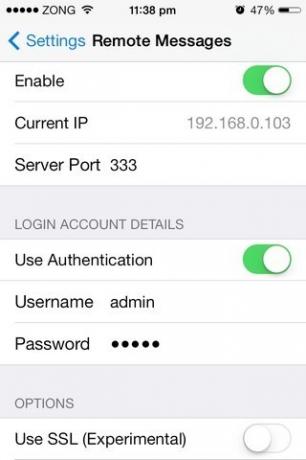
Menyiapkan Pesan Jarak Jauh di iPhone cukup sederhana. Buka saja aplikasi Pengaturan stok dan aktifkan tweak dari menu yang ditambahkan di sana. Alamat IP perangkat Anda dan port server akan mulai muncul di bawah sakelar aktifkan. Jika Anda ingin memiliki tingkat privasi yang lebih tinggi, aktifkan opsi ‘Pakai Otentikasi’. Dalam hal ini, Anda juga harus memberikan nama pengguna dan kata sandi. Opsi tambahan adalah menggunakan SSL dengan Pesan Jarak Jauh, tetapi bagian ini masih dalam masa pertumbuhan dan terdaftar sebagai percobaan.

Setelah tweak telah dikonfigurasikan di iDevice Anda, luncurkan browser web di komputer atau perangkat genggam apa pun. Masukkan IP Anda di bilah alamat browser, diikuti oleh nomor port. Informasi ini harus dimasukkan dalam format IP: Port. Misalnya, berdasarkan nilai-nilai di tangkapan layar pertama, kami akan memasukkan:
192.168.0.103:333
Jika kedua perangkat berada di jaringan WiFi yang sama, sekarang Anda akan melihat semua utas pesan Anda dimuat di panel kanan browser web. Pengguna dapat mencari kontak atau percakapan tertentu, dan langsung mulai mengetik teks baru. Opsi pengiriman pesan yang ditawarkan oleh Remote Messages tidak terlalu berbeda dengan yang Anda temukan di aplikasi iOS 7 Messages. Anda dapat menambahkan foto ke pesan dari komputer Anda, atau mengakses rol kamera perangkat dan melampirkan gambar dari sana. Untuk menambahkan baris perihal ke pesan Anda, tekan tombol ketiga di sebelah kanan ‘Kirim’.
Pengaturan tambahan yang tersedia di Pesan Jarak Jauh dapat diakses dengan mengklik ikon roda gigi di sudut kanan bawah. Melalui opsi tambahan ini, dimungkinkan untuk mulai mengirim teks dengan menekan tombol Enter, menambahkan suara ke aplikasi web, dan mendapatkan notifikasi desktop.
Sementara beberapa orang mungkin menganggap Pesan Jarak Jauh tidak lebih dari tweak baru, tidak dapat disangkal fakta bahwa itu dapat berguna pada banyak kesempatan. Misalnya, jika tempat kerja Anda tidak menganjurkan penggunaan ponsel, cukup atur tweak ini dan mulailah mengirim pesan dari komputer Anda. Ada juga sesuatu yang bisa dikatakan untuk kenyamanan SMS menggunakan keyboard yang tepat.
Pesan Jarak Jauh berharga $ 3,99, yang mungkin terdengar agak terlalu curam pada awalnya, tetapi ternyata sepenuhnya dibenarkan begitu Anda benar-benar menggunakan tweak. Buka repo BigBoss dari toko Cydia dan ambil pesan jarak jauh untuk iOS 7 jika Anda menghabiskan banyak waktu di depan komputer Anda atau di perangkat lain yang didukung browser seperti Android atau Windows tablet.
Pencarian
Tulisan Terbaru
ReconBot Mengubah iPhone Anda Menjadi Cam Spy & Perekam Audio
Anda dapat menggunakan kamera pada ponsel cerdas Anda dengan berbag...
Aplikasi Google Maps Resmi Untuk iPhone Dengan Street View, Voice Direction
Saya pribadi tahu banyak orang yang belum membeli iPhone 5 hanya ka...
Apa yang Baru Di Pusat Pemberitahuan iOS 7 Reimagined
Pusat Pemberitahuan adalah salah satu fitur terbesar yang tiba deng...